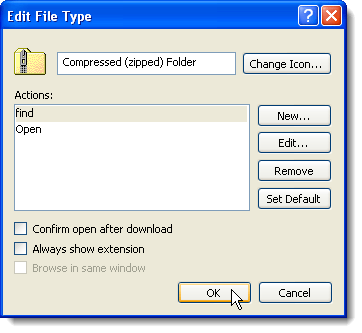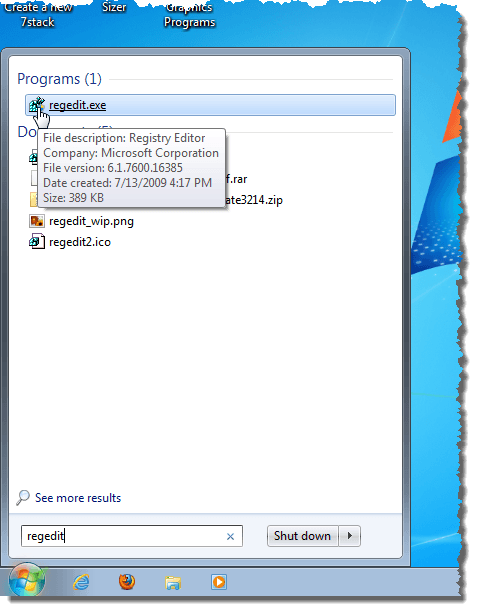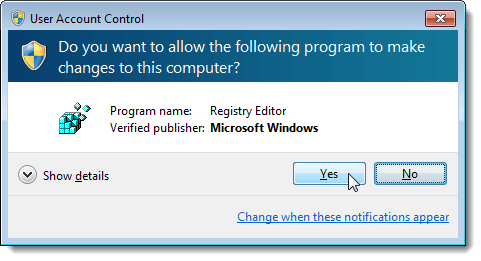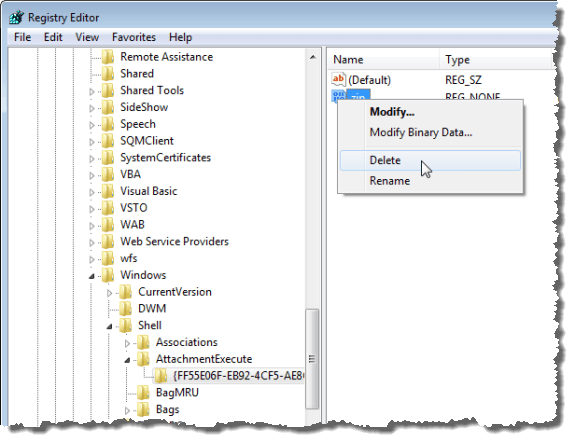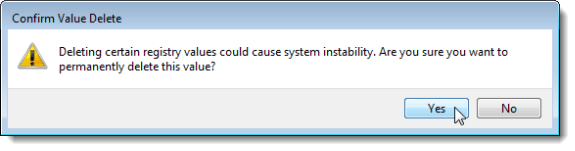インターネットからファイルをダウンロードすると、[ファイルのダウンロード]ダイアログボックスが表示され、ファイルを開くか、ファイルをディスクに保存するかを尋ねることがあります。このダイアログボックスには、ダイアログボックスにこのタイプのファイルを開く前に常に確認するというチェックボックスがあります。ファイルをダウンロードするときにファイルのダウンロード]ダイアログボックスを表示したくない場合は、チェックボックスをオフにしてください。
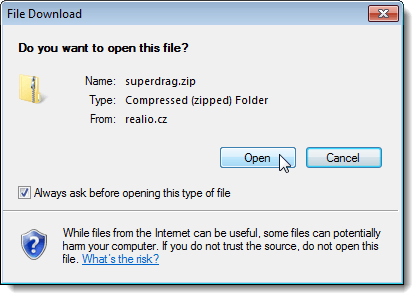 ただし、チェックボックスをオフにすると、次にファイルをダウンロードすると自動的にダウンロードされ、次に[ファイルのダウンロード]ダイアログボックスで最後に選択したアクションが開きます保存)が自動的に実行されます。 ファイルのダウンロード]ダイアログボックスが表示されなくなるので、[このタイプのファイルを開く前に常に確認する]チェックボックスをオンにすることはできません。このチェックボックスを再びオンにする簡単な方法があります。 Windows 7およびVistaでは、通常のグラフィカルインターフェイスを使用してこの動作をリセットまたは変更するオプションはなくなりました。オプションを変更するには、レジストリを編集する必要があります。
ただし、チェックボックスをオフにすると、次にファイルをダウンロードすると自動的にダウンロードされ、次に[ファイルのダウンロード]ダイアログボックスで最後に選択したアクションが開きます保存)が自動的に実行されます。 ファイルのダウンロード]ダイアログボックスが表示されなくなるので、[このタイプのファイルを開く前に常に確認する]チェックボックスをオンにすることはできません。このチェックボックスを再びオンにする簡単な方法があります。 Windows 7およびVistaでは、通常のグラフィカルインターフェイスを使用してこの動作をリセットまたは変更するオプションはなくなりました。オプションを変更するには、レジストリを編集する必要があります。
Windows XP
ファイルのこのタイプのファイルを開く前に常に確認するチェックボックスをオンにするには、 []または[Windowsエクスプローラ]を開き、[ツール強い>メニュー。また、コントロールパネルのフォルダオプションにもアクセスできます。
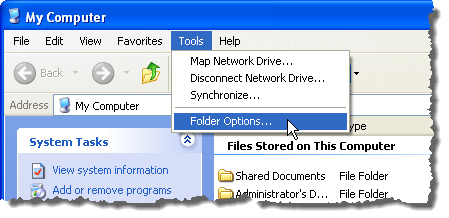 >フォルダオプション]ダイアログボックスが表示されます。 [ファイルの種類]タブをクリックします。 ファイルのダウンロード]ダイアログボックスが表示されるデフォルトの[ファイルのダウンロード]の動作に戻す登録されたファイルの種類リストでファイルの種類を探します。選択したファイルタイプに対して表示されます)。 []ボタンをクリックします。
>フォルダオプション]ダイアログボックスが表示されます。 [ファイルの種類]タブをクリックします。 ファイルのダウンロード]ダイアログボックスが表示されるデフォルトの[ファイルのダウンロード]の動作に戻す登録されたファイルの種類リストでファイルの種類を探します。選択したファイルタイプに対して表示されます)。 []ボタンをクリックします。
注:このタブで変更を行うには、管理者権限を持つアカウントにログインする必要があります。制限付きのユーザーアカウントでは、New、Delete、Change、Advanced
[ファイルタイプの編集]ダイアログボックスが表示されます。 [ダウンロード後に開くことを確認する]チェックボックスをオンにして、チェックボックスをオフにします。 OK]をクリックします。
[フォルダオプション]ダイアログボックスに戻ります。
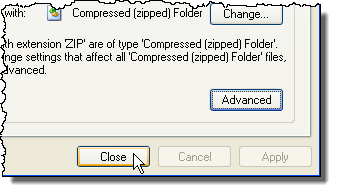
Windows 7およびVista
Windows 7およびWindows 7では、 Vistaでは、このタイプのファイルを開く前に常に確認するチェックボックスをオンにするために、特定のキーから一部の値のデータ項目を削除する必要があります。
強く>変更する前に、レジストリをバックアップすることをお勧めします。レジストリのバックアップについては、次の記事を参照してください。
レジストリエディタを開くには、開始]メニューを開き、[regedit[プログラムとファイルの検索]ボックスに「/ strong>」と入力します(引用符は不要です)。 regedit.exe]リンクが自動的に強調表示されている場合は、結果に表示されるregedit.exe]リンクをクリックするか、Enterユーザーアカウント制御]ダイアログボックスが表示されたら、[はい]をクリックして続行します。注:ユーザーアカウント制御の設定によっては、このダイアログボックスが表示されない場合があります。
レジストリエディタが表示されます。次のキーに移動します:
HKEY_CURRENT_USER \ Software \ Microsoft \ Windows \ Shell \ AttachmentExecute
AttachmentExecuteキーの下に、長い文字列のキーが少なくとも1つあります。 「ファイル」のこのタイプのファイルを開く前に常に確認するチェックボックスをオフにしたため、{FF55E06F-EB92-4CF5-AE8C-35F4B839C7CB}の画像に示されているキーが追加されました
このタイプのファイルを開く前に常に確認するチェックボックスをオフにした場合、Internet Explorerでファイルをダウンロード中に[ファイルのダウンロード]ダイアログボックスを表示すると、AttachmentExecuteキーの下に{0002DF01-0000-0000-C000-000000000046}がキーとして表示されます。 p>AttachmentExecuteキーの下にあるいずれかのキーを選択します。右ペインには、このタイプのファイルを開く前に常に確認するチェックボックスをオフにした各ファイルタイプの値に加えて、(デフォルト)このタイプのファイルを開く前に常に確認するチェックボックスをオンにするファイルタイプ(elg。、.zip)を右クリックします。ポップアップメニューから[削除]を選択します。 ファイルのダウンロード]ダイアログボックスと、削除したタイプのファイルをダウンロードするときにこのタイプのファイルを開く前に常に確認するチェックボックスをデフォルト設定に戻します。 >
値の削除の確認ダイアログボックスが表示され、値を完全に削除したいことを確認します。 Yesをクリックします。
ファイルのダウンロード]ダイアログボックスでこのオプションをリセットすることができます。
あなたは時々それをオフにすることについて心配する必要はありません。もう一度オンにするのはかなり簡単です。お楽しみください!